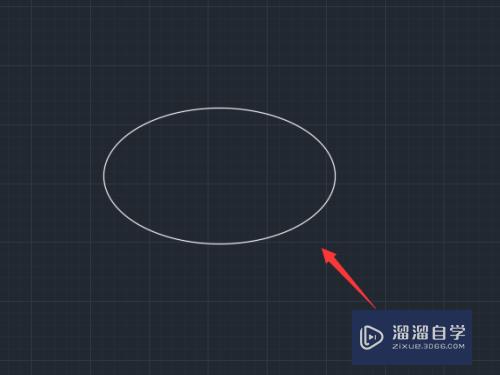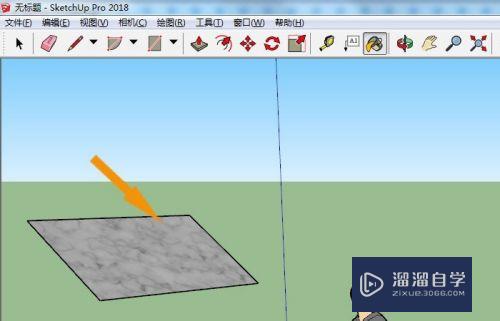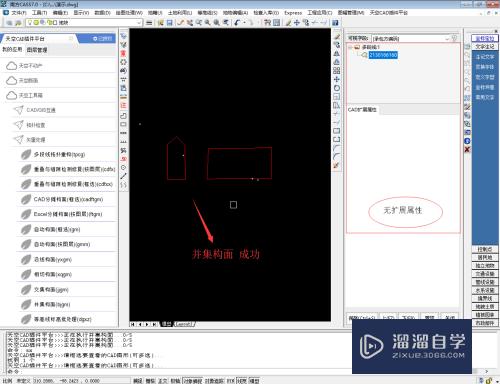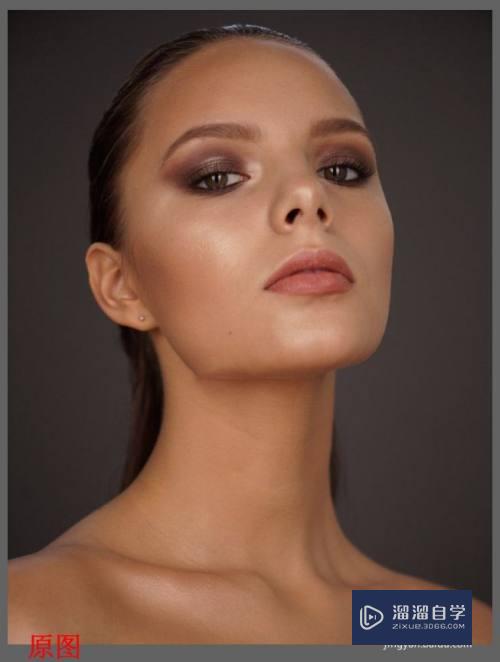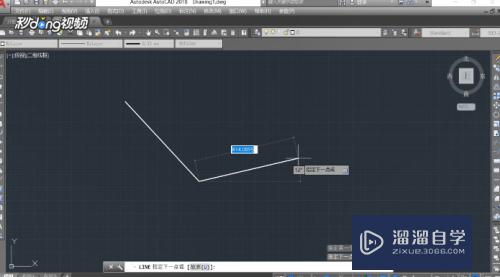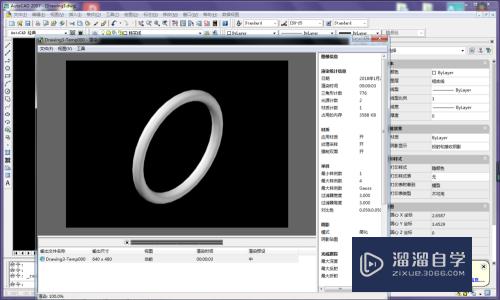剪映怎么剪掉不要的中间部分优质
在剪映里面编辑视频。经常会需要去掉不需要的部分。但头尾还比较简单。但有时候内容是在中间。那么剪映怎么剪掉不要的中间部分呢?首页导入需要剪辑的视频后。滑动到不需要的部分。点击剪辑下分割。将此段分割后点击删除即可。
工具/软件
硬件型号:神舟(HASEE)战神Z7-DA7NP
系统版本:Windows7
所需软件:剪映
方法/步骤
第1步
点击剪辑
导入视频后。滑动到不需要的部分。点击剪辑。
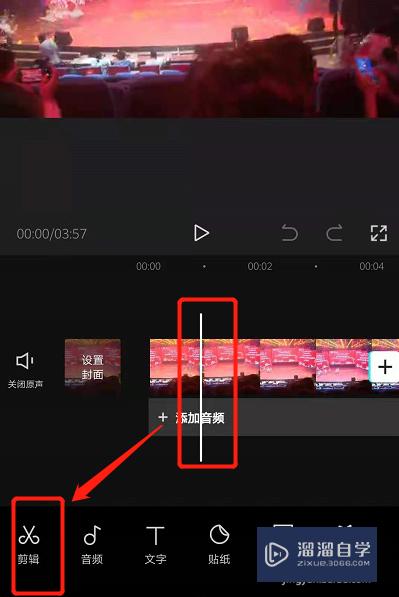
第2步
点击分割
在剪辑下点击分割。再滑动到不需要视频的末端。点击分割。
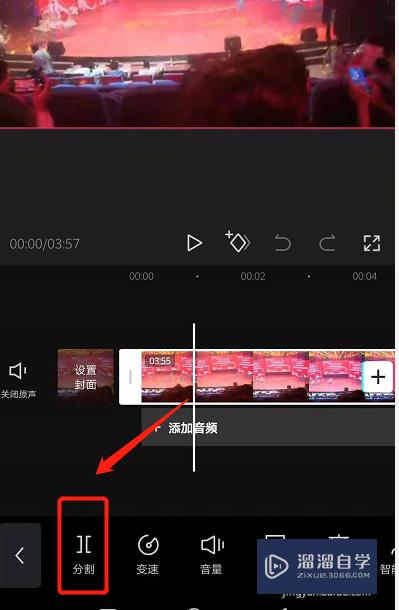
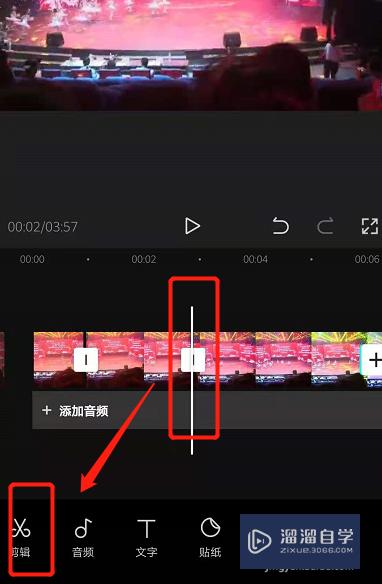
第3步
点击删除
选中不需要的部分视频后点击删除。
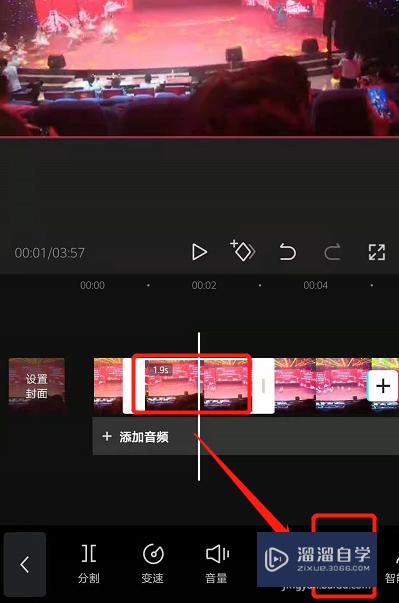
第4步
完成删除
即可将这段视频删除掉。
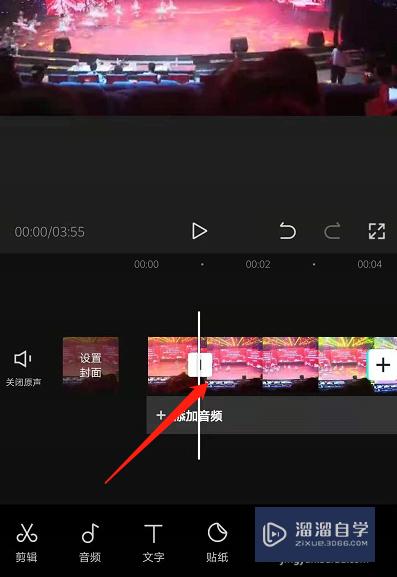
以上关于“剪映怎么剪掉不要的中间部分”的内容小渲今天就介绍到这里。希望这篇文章能够帮助到小伙伴们解决问题。如果觉得教程不详细的话。可以在本站搜索相关的教程学习哦!
更多精选教程文章推荐
以上是由资深渲染大师 小渲 整理编辑的,如果觉得对你有帮助,可以收藏或分享给身边的人
本文标题:剪映怎么剪掉不要的中间部分
本文地址:http://www.hszkedu.com/59689.html ,转载请注明来源:云渲染教程网
友情提示:本站内容均为网友发布,并不代表本站立场,如果本站的信息无意侵犯了您的版权,请联系我们及时处理,分享目的仅供大家学习与参考,不代表云渲染农场的立场!
本文地址:http://www.hszkedu.com/59689.html ,转载请注明来源:云渲染教程网
友情提示:本站内容均为网友发布,并不代表本站立场,如果本站的信息无意侵犯了您的版权,请联系我们及时处理,分享目的仅供大家学习与参考,不代表云渲染农场的立场!